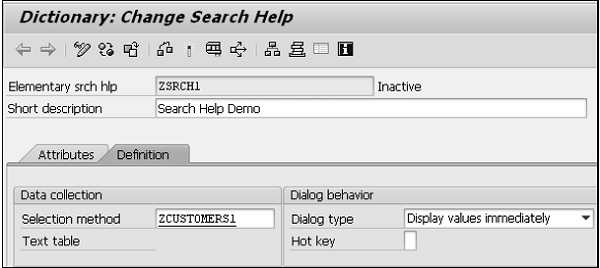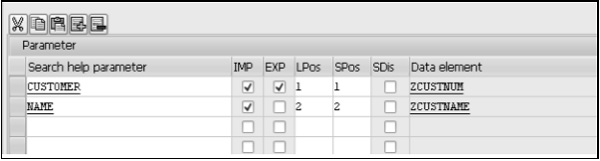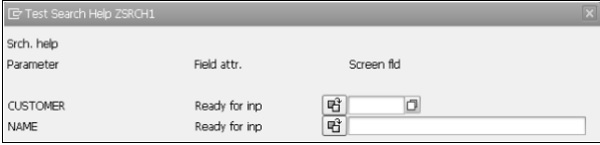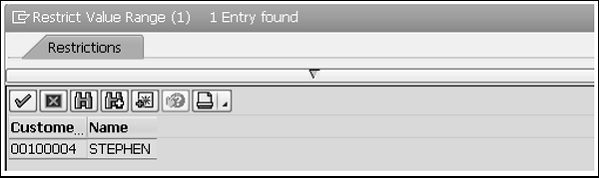Справка по поиску, еще один объект репозитория ABAP Dictionary, используется для отображения всех возможных значений для поля в виде списка. Этот список также известен как список совпадений . Вы можете выбрать значения, которые должны быть введены в поля из этого списка попаданий, вместо того, чтобы вручную вводить значение, которое утомительно и подвержено ошибкам.
Создание справки по поиску
Шаг 1 — Перейти к транзакции SE11. Выберите переключатель для поиска справки. Введите название поисковой справки, которая будет создана. Давайте введем имя ZSRCH1. Нажмите на кнопку Создать.
Шаг 2 — Система предложит создать тип справки по поиску. Выберите элементарную справочную систему поиска, которая используется по умолчанию. Появится экран для создания элементарной справки по поиску, как показано на следующем снимке экрана.
Шаг 3 — В методе выбора нам нужно указать, является ли наш источник данных таблицей или представлением. В нашем случае это стол. Таблица ZCUSTOMERS1. Он выбирается из списка выбора.
Шаг 4 — После ввода метода выбора, следующее поле — это тип диалога. Это контролирует внешний вид ограничительного диалогового окна. Есть выпадающий список с тремя вариантами. Давайте выберем опцию «Показывать значения немедленно».
Шаг 5 — Далее идет область параметров. Для каждого параметра или поля справки по поиску эти поля должны быть введены в соответствии с требованиями.
-
Параметр справки по поиску — это поле из источника данных. Поля из таблицы перечислены в списке выбора. Поля, участвующие в поисковой справке, будут введены по одному полю в каждой строке. Давайте включим два поля CUSTOMER и NAME. Как эти два поля участвуют, указано в остальных столбцах.
Параметр справки по поиску — это поле из источника данных. Поля из таблицы перечислены в списке выбора. Поля, участвующие в поисковой справке, будут введены по одному полю в каждой строке. Давайте включим два поля CUSTOMER и NAME. Как эти два поля участвуют, указано в остальных столбцах.
-
Импорт — это поле является флажком для указания того, является ли параметр справки по поиску параметром импорта. Экспорт или импорт осуществляется со ссылкой на справку по поиску.
-
Экспорт. Это поле является флажком для указания того, является ли параметр справки Поиска параметром экспорта. Экспорт будет переносом значений полей из списка выбора в поля экрана.
-
LPos — его значение определяет физическое положение параметра или поля справки по поиску в списке выбора. Если вы введете значение 1, поле появится в первой позиции в списке выбора и так далее.
-
SPos — управляет физическим положением параметра или поля справки поиска в ограничительном диалоговом окне. Если вы введете значение 1, поле появится в первой позиции в ограничительном диалоговом окне и так далее.
-
Элемент данных. Каждому параметру или полю справки поиска по умолчанию присваивается элемент данных, который был ему назначен в источнике данных (таблица или представление). Это имя элемента данных появляется в режиме отображения.
Импорт — это поле является флажком для указания того, является ли параметр справки по поиску параметром импорта. Экспорт или импорт осуществляется со ссылкой на справку по поиску.
Экспорт. Это поле является флажком для указания того, является ли параметр справки Поиска параметром экспорта. Экспорт будет переносом значений полей из списка выбора в поля экрана.
LPos — его значение определяет физическое положение параметра или поля справки по поиску в списке выбора. Если вы введете значение 1, поле появится в первой позиции в списке выбора и так далее.
SPos — управляет физическим положением параметра или поля справки поиска в ограничительном диалоговом окне. Если вы введете значение 1, поле появится в первой позиции в ограничительном диалоговом окне и так далее.
Элемент данных. Каждому параметру или полю справки поиска по умолчанию присваивается элемент данных, который был ему назначен в источнике данных (таблица или представление). Это имя элемента данных появляется в режиме отображения.
Шаг 6 — Выполните проверку непротиворечивости и активируйте помощь поиска. Нажмите F8 для выполнения. Появится экран «Test Search Help ZSRCH1», как показано на следующем снимке экрана.
Шаг 7 — Давайте введем число 100004 в поле экрана ЗАКАЗЧИКА ЗАКАЗЧИКА. Нажмите Ввод.
Номер клиента, 100004, и имя «STEPHEN» отображается.